Pertama tama silahkan anda isi ulang dulu nomor Mentari atau IM3 anda ke outlet outlet yang menjual pulsa elektronik Indosat (Mtronik). Outlet yang isi ulangnya menggunakan isi ulang SEV dari Indosat sudah pasti menjual voucher elektronik jenis ini. Setelah isi ulang sukses, selanjutnya anda dapat cek pulsa gprs anda dengan mengetikkan *555*1# jika kartu anda Mentari atau *388*1# jika kartu anda IM3. Hasilnya: ”Pulsa GPRS 250 menit sd xx.12.2008. PULSA HANGUS JIKA PINDAH PAKET. Setting GPRS durasi: APN=indosatgprs, username&password = indosat@durasi”
Langkah selanjutnya anda harus melakukan setting GPRS di ponsel anda. Ingat: untuk settingan di ponsel username & password=Indosat ; username & password=indosat@durasi hanya untuk settingan Dial-up Networking di komputer. Petunjuk setting gprs yg sesuai dengan ponsel anda, silahkan cari di www.PonselSetting.blogspot.com. Setting gprs dikatakan sudah benar apabila anda sudah dapat mengakses web atau internet langsung dari ponsel anda.
Setelah bluetooth adapter terinstall dengan benar, selanjutnya anda harus melakukan seting modem bluetooth. Langkah-langkahnya adalah:
pada Microsoft Windows XP, masuk Control Panel >Phone & Modem Option >Bluetooth DUN Modem >Properties >Advanced >Extra initialization comands: ketik: AT+CGDCONT=,,"indosatgprs"<cr>
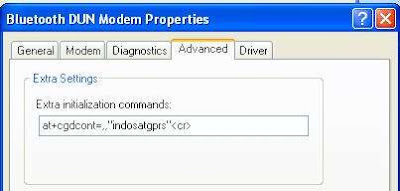
Catatan:
Dalam extra setting tsb kita menggunakan ”indosatgprs” yaitu nama jalur akses (access point) yg digunakan dalam setting gprs Mentari atau IM3. Bagi anda pengguna IM3 anda juga harus menggunakan setting indosatgprs
Maka beberapa ikon yang ada dideretan atas akan aktif, artinya Nokia 6630 mendukung fitur-fitur tersebut diantaranya Bluetooth Dial-up Networking Service. Fitur Bluetooth Dial-up Networking Service inilah yg digunakan untuk koneksi internet, silahkan anda dobelklik Bluetooth Dial-up Networking Service yang memiliki gambar atau ikon telpon (lihat gambar). Setelah anda mendobelklik ikon tersebut, selanjutnya akan muncul Connect Bluetooth DUN Connection (lihat gambar dibawah):

Silahkan anda masukkan User name: indosat@durasi password:indosat@durasi dan Dial: *99***1#. Jika anda memasukkan username & password:indosat maka pulsa reguler anda yang akan terpotong dengan tarif Rp1/kb.
Setelah semuanya OK, silahkan lakukan Dial dengan menekan tombol Dial.
Jika dial sukses “Authenticated”, maka akan muncul data speed bluetooth DUN Connection:
Ini artinya koneksi internet sudah tersambung dan anda dapat melakukan browsing, chat dan lain-lain aktivitas di dunia maya dengan voucher internet Indosat dengan tarif Rp1200/jam. Untuk mengecek sisa pulsa GPRS, setelah disconnet silahkan anda tekan *555*1# jika kartu anda Mentari atau *388*1# jika kartu anda IM3. Kecepatan akses secara teoritis mencapai 256 kbps, tetapi pada kenyataannya jarang sekali mencapai kecepatan itu karena kecepatan akses sangat dipengaruhi traffic pengguna dan kualitas sinyal ditempat anda. Biasanya pada pagi hari speednya lumayan cepat dibandingkan pada siang hari.
Catatan:
*Perlu anda ingat bahwa Tidak semua ponsel yg ada bluetoothnya dapat digunakan sebagai modem internet, karena ada beberapa ponsel berbluetooth yg koneksi bluetoothnya hanya dapat digunakan untuk transfer file saja. Berdasarkan pengalaman penulis, semua ponsel Nokia berbluetooth dapat digunakan sebagai modem internet karena bluetoothnya support Dial Up Networking. Tidak demikian dengan Sony Ericcsson karena ada beberapa type Soner yg bluetoothnya tidak support DUN (Dial Up Networking). Demikian juga dengan ponsel ponsel merk lainnya. Jadi pakailah ponsel yg bluetoothnya support DUN.
Bagi yg kurang jelas, silahkan kemukakan pertanyaan lewat Comment
Selamat berinternet…









tanya nih, selama ini saya pakai hp K700i buat kneksi intrnet im3 yg per volume based ke pc pake bluetooth eksternal WIDCOMM. sy blm paham soal DUN krn gk pernah nemu tulisan itu. hp sy sama bluetoohnya sdh support DUN apa blum ya? mohon dibantu. trimakasih.
@Woody green: Jika sudah bisa dipake internetan dengan PC melalui bluetooth, berarti ponsel anda sudah support DUN (Dial Up Networking). Ciri-ciri ponsel yg support DUN adalah jika dikoneksikan dengan bluetooth maka icon2 dibagian atas bola merah akan aktif (ditandai dengan kotak yg mengelilinginya). Untuk lebih jelasnya silahkan perhatikan gambar diatas. Pada Nokia 6630 ada support 3 fitur diantaranya DUN service, File Transfer service dan object push service
nice posting..kebtulan ku cari artikel buat praktekin di komput..thnk's info